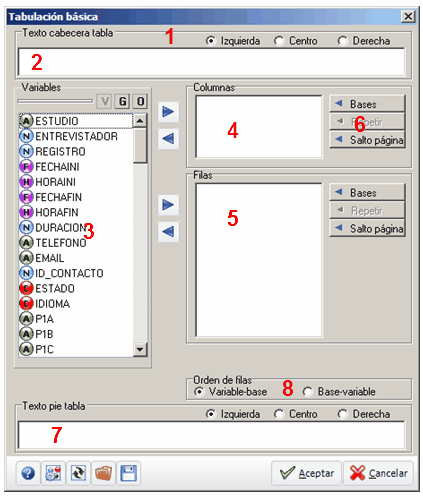|
Damos una lista de pasos a seguir para obtener tablas en pantalla:
| • | Establecer las opciones del estudio que afecten a tabulación y visualización |
| • | Establecer las opciones adecuadas de tabulación para las variables que participarán en la tabla. |
| • | Establecer la selección de casos sobre los que se trabajará. Si no hay selección, se trabajará sobre el total. |
| • | Establecer la ponderación que se debe utilizar en general para el fichero. Recordamos que una variable puede tener una variable de ponderación distinta a la general del fichero. |
| • | Establecer la variable/s de grupos de cálculo. Recordamos que esta opción permitía reproducir la tabla solicitada tantas veces como categorías (unitarias o combinadas) podían existir entre las variables seleccionadas. |
| • | Seleccionar el tipo de tabla a obtener y Aceptar. |
| • | Visualizar la tabla en pantalla (frecuencias absolutas o estadísticos). Desde esta ventana se pueden variar los resultados a porcentajes, pruebas de significación, etc.. |
Dado que todos los diálogos de tabulación son iguales, nos permitimos el poner como muestra el más completo e indicar sus partes:
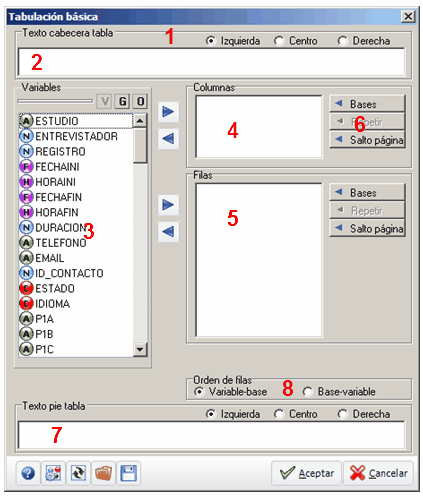
| 1. | Los textos que se escriban en la zona 2, se alinearán de esta forma. |
| 2. | Texto de cabecera de tabla |
| 3. | Variables del archivo abierto para seleccionar |
| 4. | Variables que se presentaràn en la columna |
| 5. | Variables que se presentarán en filas |
| 6. | Posibilidad de asignar bases (no asociadas ya) a las variables // Repetir selección anterior de variables // Insertar salto de página, detrás de la variable seleccionada. |
| 7. | Texto del pie de la tabla |
| 8. | Orden jerárquico de las filas cuando hay bases. Predomina el orden de la variables sobre las bases (sólo aparece una vez la variable con todas sus bases) o predomina la base sobre las variables (sólo aparece la base una vez con todas sus variables) |
En la base del diálogo tenemos los iconos típicos de ayuda, etiquetas, restablecer, abrir macro y guardar macro.
|